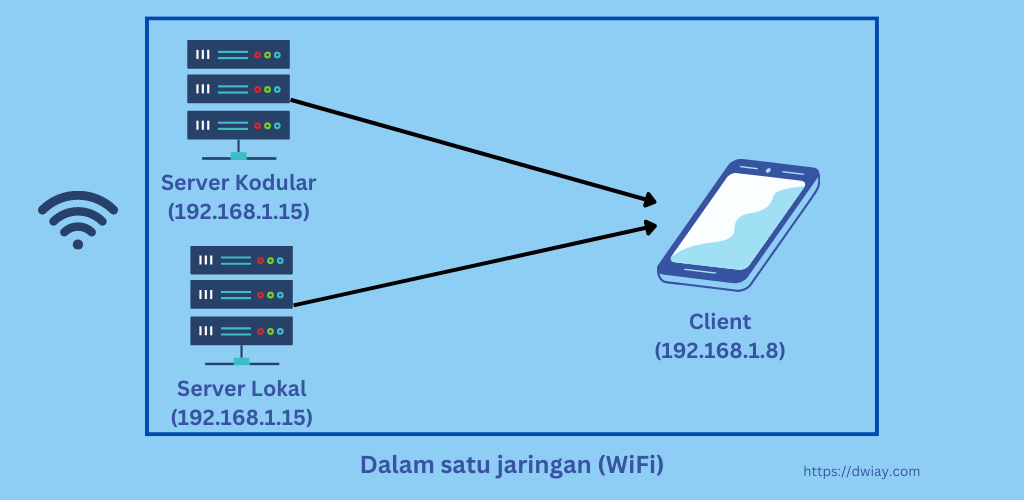
Artikel kali ini membahas tentang tutorial dalam mengakses jaringan lokal atau internet ke server lokal (localhost) yang ada di dalam XAMPP melalui Kodular. Jadi, bagi kamu yang ingin membuat aplikasi Android sendiri dengan Kodular. Namun, belum memiliki hosting atau VPS untuk menyimpan data atau memiliki hosting gratis tetapi terbatas.
XAMPP ini merupakan salah satu Web Server Bundle yang terdiri ada beberapa jenis layanan server seperti Web Server (Apache), Database Server (MySQL), FTP Server (FileZilla Server), dsb. Nah, ini bisa menjadi solusi dalam membuat aplikasi Android sendiri berbasis CRUD atau server lain melalui Kodular, tetapi tidak ada budget untuk sewa server seperti hosting atau VPS.
HAL-HAL YANG DIPERHATIKAN
Hal-hal yang harus diperhatikan dalam mengakses situs yang bersumber dari server lokal seperti XAMPP melalui aplikasi Android yang telah dibuatkan melalui Kodular sebagai berikut:
- Semua perangkat tersebut harus berada di dalam satu jaringan.
- Apabila smartphone atau PC atau laptop kamu menggunakan data seluler sebagai akses internet, maka aktifkan Mobile Hotspot untuk pengguna Windows 10 atau mengubah alamat IP yang ada di smartphone dengan sesuai alamat IP lokal yang ada di laptop atau PC.
- Status Firewall dari Inbound Rules pada Port Apache (80) dan MySQL (3306) itu open atau publik. Apabila belum diakses secara publik (public) atau open, maka bisa mengatasinya dengan membuka akses Inbound Rules di Firewall Windows atau sistem operasi lain. Untuk tutorial tentang Firewall, maka bisa mencari tutorial ginian di internet.
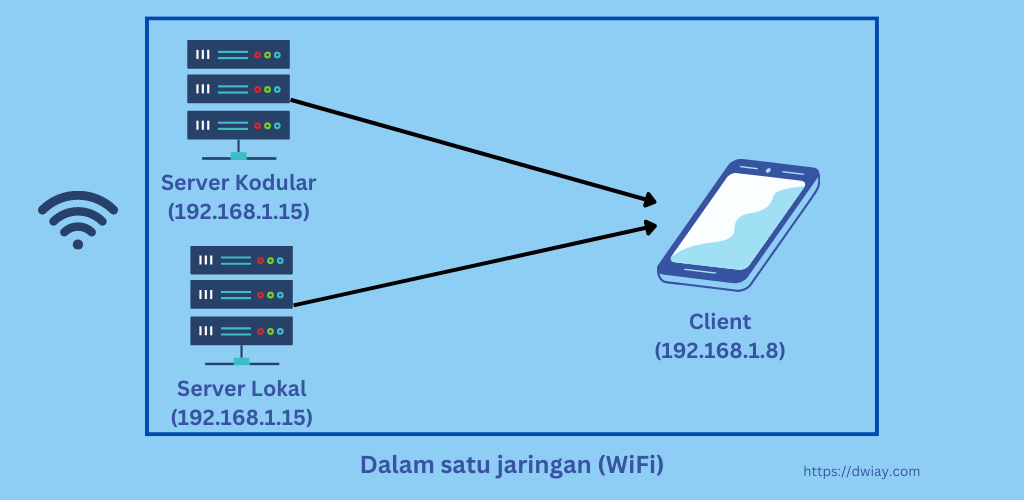
Hal ini cocok untuk kamu yang masih pelajar atau mahasiswa yang sedang mengerjakan skripsi atau Tugas Akhir dalam membuat aplikasi Android sendiri dengan Kodular dan mengandalkan server lokal dari XAMPP sebagai server utama yang disebabkan tidak ada uang untuk menyewa server baik itu hosting maupun VPS.
LANGKAH-LANGKAH
1. Aktifkan XAMPP Control Panel.
2. Klik Start pada Apache dan MySQL (jika membuat aplikasi Android dengan database).
3. Aktifkan aplikasi teks editor seperti Notepad++, VS Code, dan sebagainya.
4. Ketikkan kode perintah di bawah ini:
<?php echo "Halo semua."; ?>
5. Klik File >>> Save As atau tekan CTRL + S.
6. Berikan nama file “halo.php” di folder htdocs di dalam XAMPP, klik Save.
7. Aktifkan CMD atau terminal di laptop atau PC.
8. Ketikkan ipconfig /all (bagi pengguna Windows), tekan Enter.
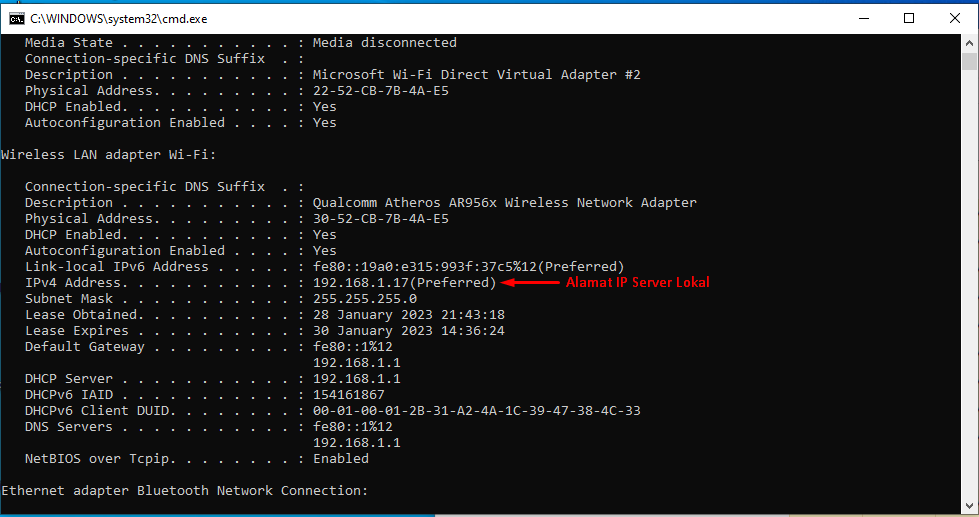
9. Aktifkan aplikasi web browser.
10. Kunjungi situs Kodular App Creator.
11. Buatlah project baru atau pilihlah project yang ada.
12. Tambahkan komponen Notifier yang terdapat bagian UI dan Web yang terdapat di bagian connectivity.
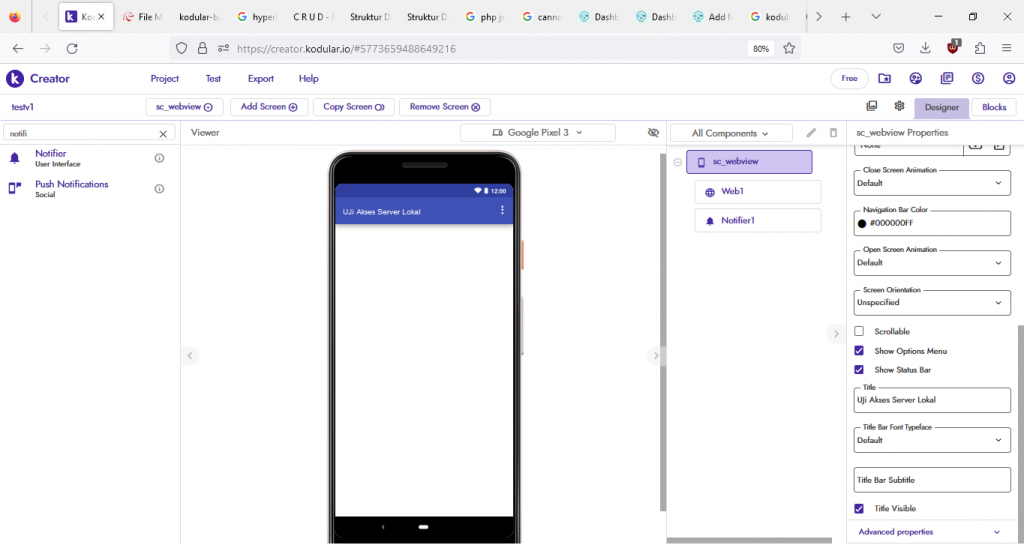
13. Klik Blocks.
14. Buatlah blok program untuk memberikan akses ke server lokal.

15. Buatlah blok program untuk sedang proses akses ke server lokal.

16. Klik Test >>> Connect to Companion.
17. Masukkan kode Companion ke dalam Aplikasi Kodular Companion yang terpasang di Android.
Selesai.
PENUTUP
Kamu bisa menggunakan server lokal dalam menyimpan data dari aplikasi Android yang telah dibuatkan dari Kodular selama seluruh perangkat seperti laptop atau PC, HP Android, dsb itu berada di dalam satu jaringan.
Jika kamu ingin membuat aplikasi media pembelajaran di sekolah atau kampus dengan Kodular yang mengandalkan server lokal (bukan dari hosting atau VPS), maka kamu bisa menggunakan Router dan Access Point untuk bisa diakses banyak perangkat client ke dalam server lokal. Hal ini juga berlaku untuk kepentingan bisnis, sistem khusus, dan sebagainya.

